Vytvorenie zavádzacieho disku so systémom Windows 10
Zavádzací disk (inštalačný disk) je médium, ktoré obsahuje súbory použité na inštaláciu operačných systémov a zavádzača, s ktorými sa proces inštalácie skutočne uskutočňuje. V súčasnosti existuje veľa rôznych spôsobov, ako vytvoriť zavádzacie disky vrátane inštalačných médií pre systém Windows.
obsah
Spôsoby vytvorenia zavádzacieho disku so systémom Windows 10
Takže môžete vytvoriť inštalačný disk pre systém Windows 10 pomocou špeciálnych programov a nástrojov (platených a bezplatných) a pomocou vstavaných nástrojov samotného operačného systému. Zvážte najjednoduchšie a najvhodnejšie z nich.
Metóda 1: ImgBurn
Je pomerne ľahké vytvoriť inštalačný disk pomocou ImgBurn - malý bezplatný program, ktorého arzenál má všetky potrebné nástroje na napaľovanie diskov. Podrobná príručka pre napaľovanie zavádzacieho disku z Windows 95 do programu ImgBurn je nasledovná.
- Stiahnite si ImgBurn z oficiálnej stránky a nainštalujte túto aplikáciu.
- V hlavnej ponuke programu vyberte položku "Napísať súbor obrázka na disk" .
- V časti "Zdroj" zadajte cestu k predtým stiahnutému licencovanému obrázku Windows 10.
- Do jednotky vložte prázdny disk. Uistite sa, že program to vidí v sekcii "Cieľ" .
- Kliknite na ikonu záznamu.
- Počkajte, kým sa proces napaľovania úspešne dokončí.
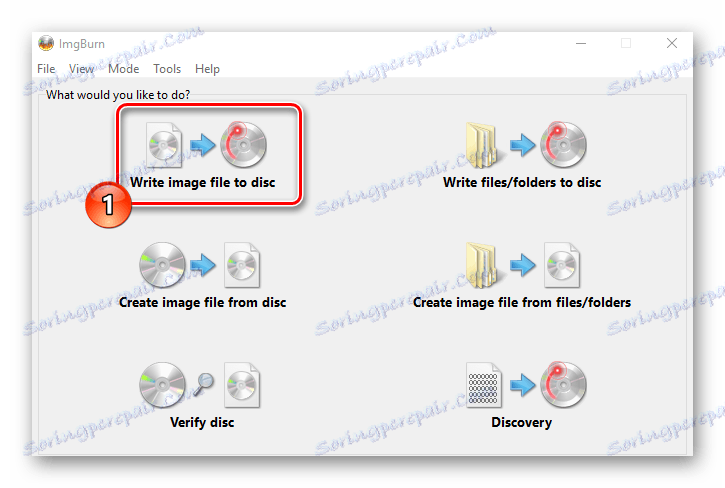
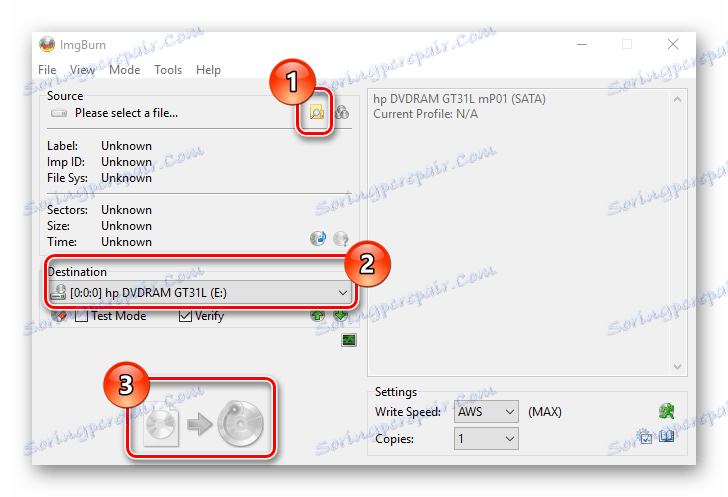
Metóda 2: Nástroj na tvorbu médií
Je jednoduché a pohodlné vytvoriť zavádzací disk pomocou nástroja Microsoft - Media Creation Tool. Hlavnou výhodou tejto aplikácie je to, že používateľ nemusí načítať obraz operačného systému, pretože bude automaticky stiahnutý zo servera, ak je pripojenie k internetu. Takže na vytvorenie inštalačného DVD média je potrebné vykonať takéto akcie.
- Stiahnite si nástroj na tvorbu médií od oficiálna stránka a spustite ho ako správcu.
- Počkajte na prípravu na vytvorenie spúšťacieho disku.
- V okne licenčnej zmluvy kliknite na tlačidlo "Prijať" .
- Vyberte položku "Vytvoriť inštalačné médium pre iný počítač" a kliknite na tlačidlo "Ďalej" .
- V nasledujúcom okne vyberte položku "ISO súbor" .
- V okne Výber jazyka, architektúry a vydania overte predvolené hodnoty a kliknite na tlačidlo Ďalej .
- Uložte súbor ISO kdekoľvek.
- V nasledujúcom okne kliknite na tlačidlo "Nahrať" a počkajte na dokončenie procesu.
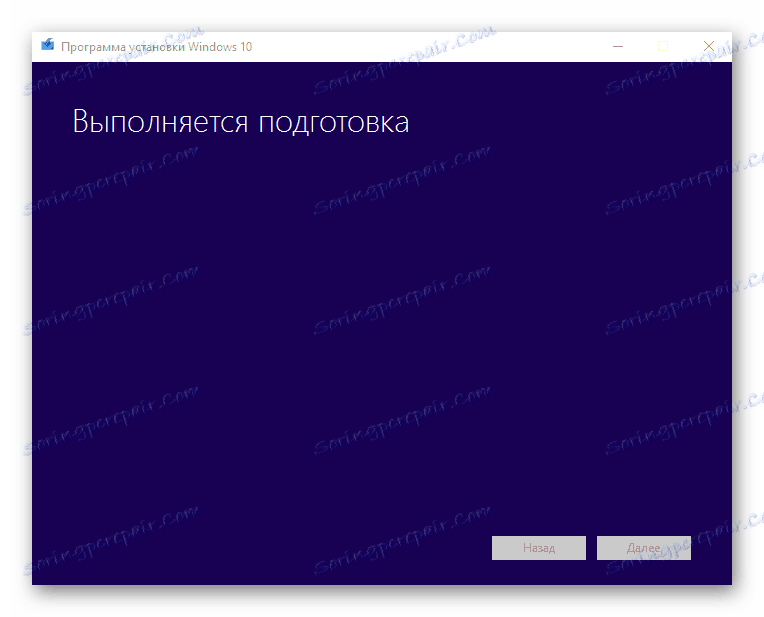
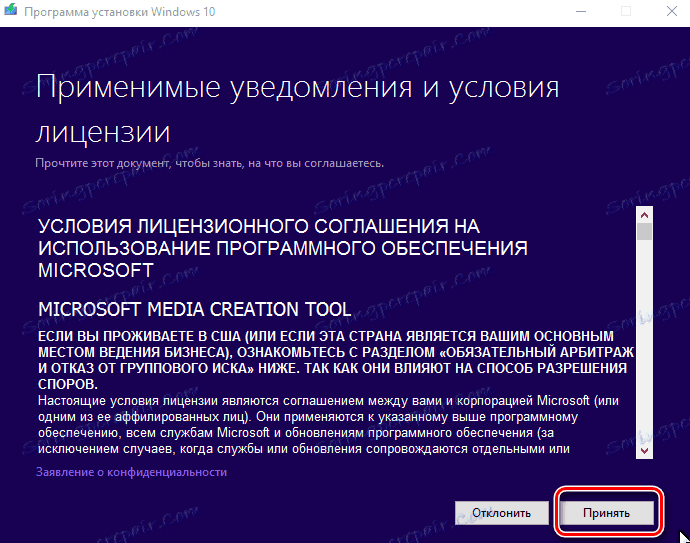
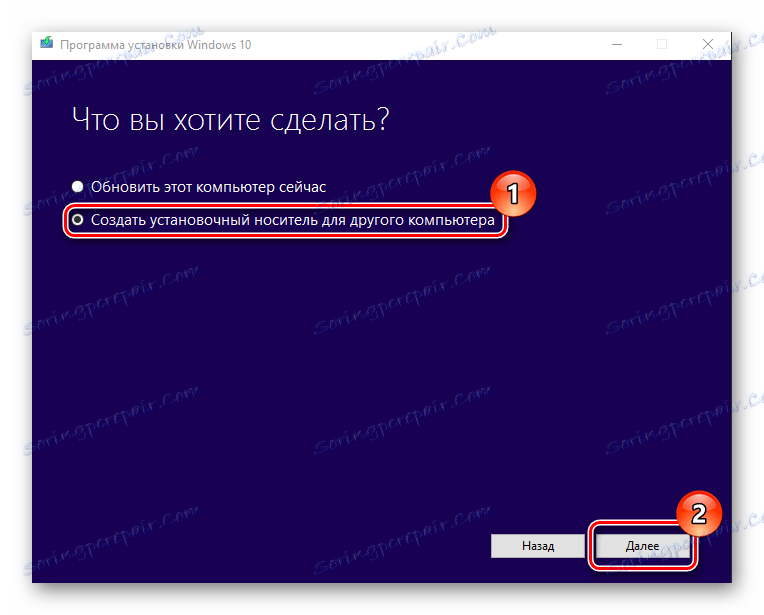
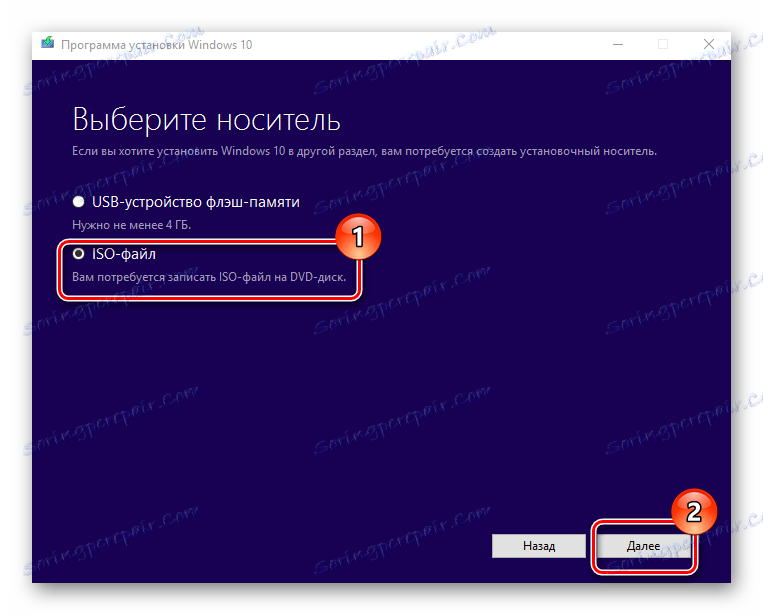
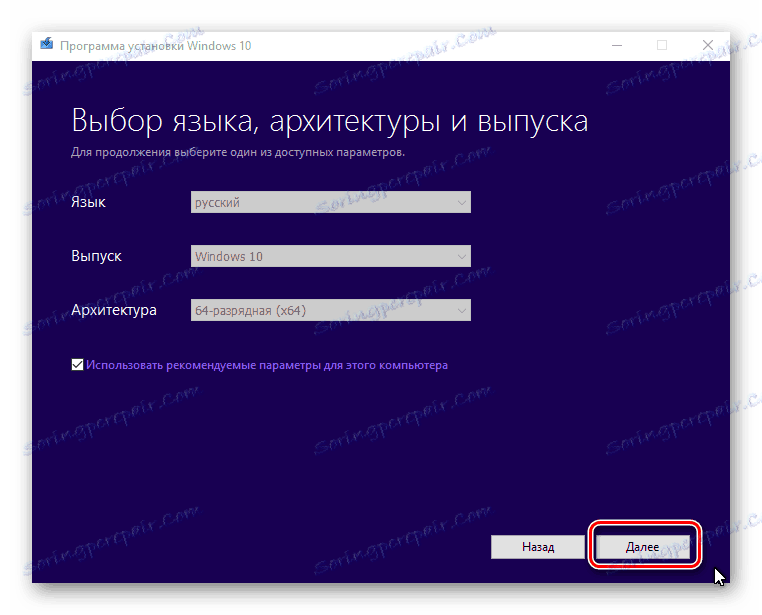
Metóda 3: natívne metódy na vytvorenie zavádzacieho disku
V operačnom systéme Windows existujú nástroje, ktoré vám umožňujú vytvoriť inštalačný disk bez inštalácie ďalších programov. Ak chcete vytvoriť zavádzací disk týmto spôsobom, postupujte nasledovne:
- Prejdite do adresára so stiahnutým obrázkom systému Windows 10.
- Kliknite pravým tlačidlom na obrázok a vyberte možnosť Odoslať a potom vyberte jednotku.
- Stlačte tlačidlo "Nahrať" a počkajte na dokončenie procesu.
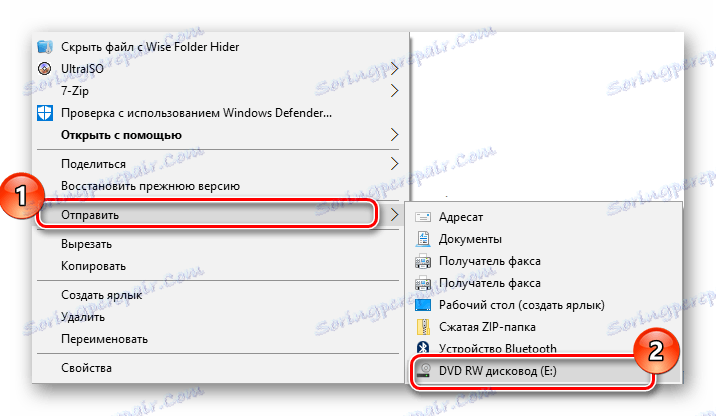
Stojí za zmienku, že ak disk nie je vhodný na nahrávanie alebo ak nesprávne zvolíte jednotku, systém hlási túto chybu. Veľmi častou chybou je, že používatelia skopírujú bootovací obrázok systému na prázdny disk, rovnako ako bežný súbor.
Existuje toľko programov na vytváranie zavádzacích jednotiek, takže aj ten najzkušenější používateľ môže pomocou manuálu vytvoriť inštalačný disk v priebehu niekoľkých minút.
Existuje toľko programov na vytváranie zavádzacích jednotiek, takže aj ten najzkušenější používateľ môže pomocou manuálu vytvoriť inštalačný disk v priebehu niekoľkých minút.